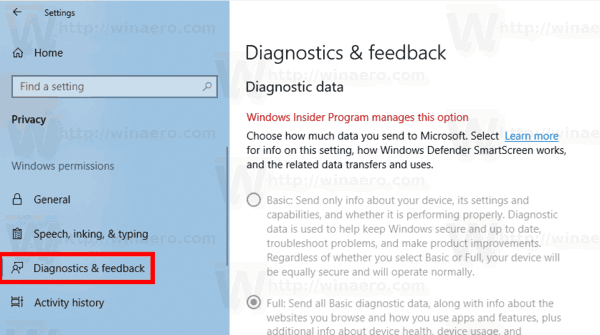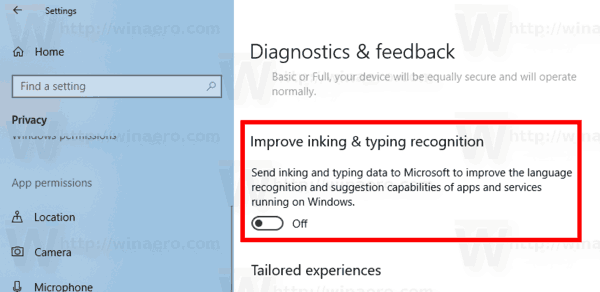Windows 10 kullanan herkes için bu işletim sisteminin çok sayıda özel bilgi topladığı ve bunları Microsoft'a geri gönderdiği, böylece sizi reklamlarla hedeflemek ve yazılım tasarım kararları almak için kullandıkları kullanım alışkanlıklarınız hakkında daha fazla telemetri verisi almaları bir sır değil. Diğer verilerle birlikte, işletim sistemi ayrıca klavye tahmin özelliğini ve mürekkep tanımayı geliştirmek için bilgi bitleri toplar. Bu özellik etkinleştirildiğinde yazdığınız verileri gönderebilir. Birçok kullanıcı bu davranıştan memnun değil.
Reklam
Steam'de seviye atlamanın en kolay yolu
'Tanılama ve kullanım' veri seçeneği, Ayarlar -> Gizlilik -> Geri bildirim ve tanılama altında Tam olarak ayarlandığında, Windows mürekkep oluşturma ve yazma giriş verilerinizi toplayacak ve Microsoft'a gönderecektir. Şirkete göre, toplanan veriler, tüm kullanıcılar için mürekkepleme ve yazma platformunu iyileştirmek için kullanılacak.
Birçok kullanıcı için, toplanan verilerin şirket tarafından nasıl kullanılacağı açık değildir. Bu tonlarca şikayete yol açar. Windows 10 Spring Creators Update ile Microsoft, keylogger'ı açıkça devre dışı bırakmak için Ayarlar'da ekstra bir seçenek sunarak durumu değiştirmeye çalışıyor.
Windows 10 Spring Creators Update, Ayarlar uygulamasındaki Gizlilik sayfasının bir güncelleme görünümüyle birlikte gelir. Yeni bir seçenekTeşhis ve geri bildirimsayfası, girişinizin telemetri veri kümesinden çıkarılmasına izin verir. İşte nasıl yapılabileceği.
Windows 10 Spring Creators Update'te Keylogger'ı devre dışı bırakmak için , aşağıdakileri yapın.
- Aç Ayarlar uygulaması .
- GitGizlilik->Teşhis ve geri bildirim.
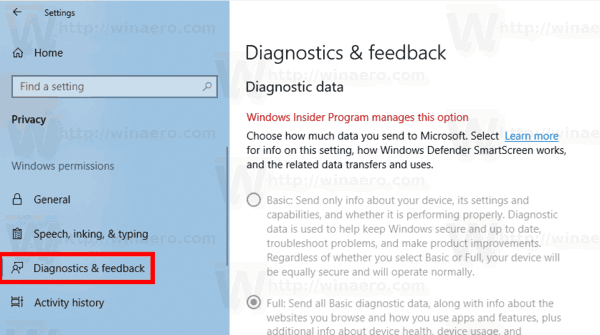
- Sağda, seçeneğe ilerleyinMürekkep oluşturma ve yazma tanımayı iyileştirinve devre dışı bırakın.
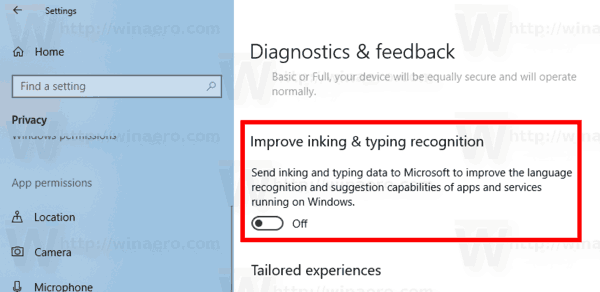
- Windows yazdığınız verileri göndermez.
Bitirdiniz.
Windows 10 Spring Creators Update'in telemetri ve tanılama verileriyle ilgili bir dizi yeni araçla birlikte geldiğini belirtmekte fayda var. Diagnostic Data Viewer adlı yeni bir araç içerir. Tanılama Verileri Görüntüleyici, cihazınızın Microsoft'a göndereceği toplanmış tanılama verilerini gösteren bir Mağaza uygulamasıdır. Varsayılan olarak devre dışıdır, ancak etkinleştirmesi kolaydır. Görmek
Windows 10'da Tanılama Verileri Görüntüleyicisi Nasıl Etkinleştirilir
Başka bir yeni seçenek, işletim sisteminin cihazınızdan topladığı Windows Tanılama Verilerinin kaldırılmasına izin verir. Uygun seçenek, Gizlilik -> Teşhis ve geri bildirim altında bulunur. Ayrıntılar için aşağıdaki makaleye bakın:
Windows 10'da Tanılama Verilerini Silin
Bu kadar.